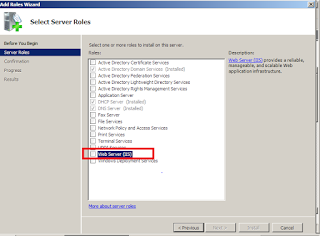Posted by : Rayen
Saturday, 23 September 2017
Konfigurasi Internet Information Service
Tujuan Pembelajaran
1. Siswa dapat memahami IIS
2. Siswa dapat mengkonfigurasi IIS
Alat dan Bahan
1. 1 Buah PC
2. VMWare
3. Windows Server 2008
Dasar Teori
1. Siswa dapat memahami IIS
2. Siswa dapat mengkonfigurasi IIS
Alat dan Bahan
1. 1 Buah PC
2. VMWare
3. Windows Server 2008
Dasar Teori
IIS
IIS atau Internet Information Services atau Internet Information Server adalah sebuah HTTP web server yang digunakan dalam sistem operasi server Windows, mulai dari Windows NT 4.0 Server, Windows 2000 Server atau Windows Server 2003. Layanan ini merupakan layanan terintegrasi dalam Windows 2000 Server, Windows Server 2003 atau sebagai add-on dalam Windows NT 4.0. Layanan ini berfungsi sebagai pendukung protokol TCP/IP yang berjalan dalam lapisan aplikasi (application layer). IIS juga menjadi fondasi dari platform Internet dan Intranet Microsoft, yang mencakup Microsoft Site Server, Microsoft Commercial Internet System dan produk-produk Microsoft BackOffice lainnya.
IIS telah berevolusi semenjak diperkenalkan pertama kali pada Windows NT 3.51 (meski kurang banyak digunakan) hingga IIS versi 6.0 yang terdapat dalam Windows Server 2003. Versi 5.0 diintegrasikan dalam Windows 2000, sedangkan Windows XP Professional memiliki IIS versi 5.1. Windows NT 4.0 memiliki versi 4.01 yang termasuk ke dalam add-on Windows NT Option Pack. Dalam Windows NT 4.0 Workstation atau Windows 95/98, IIS juga dapat diinstalasikan sebagai Microsoft Personal Web Server (PWS).
IIS atau Internet Information Services atau Internet Information Server adalah sebuah HTTP web server yang digunakan dalam sistem operasi server Windows, mulai dari Windows NT 4.0 Server, Windows 2000 Server atau Windows Server 2003. Layanan ini merupakan layanan terintegrasi dalam Windows 2000 Server, Windows Server 2003 atau sebagai add-on dalam Windows NT 4.0. Layanan ini berfungsi sebagai pendukung protokol TCP/IP yang berjalan dalam lapisan aplikasi (application layer). IIS juga menjadi fondasi dari platform Internet dan Intranet Microsoft, yang mencakup Microsoft Site Server, Microsoft Commercial Internet System dan produk-produk Microsoft BackOffice lainnya.
IIS telah berevolusi semenjak diperkenalkan pertama kali pada Windows NT 3.51 (meski kurang banyak digunakan) hingga IIS versi 6.0 yang terdapat dalam Windows Server 2003. Versi 5.0 diintegrasikan dalam Windows 2000, sedangkan Windows XP Professional memiliki IIS versi 5.1. Windows NT 4.0 memiliki versi 4.01 yang termasuk ke dalam add-on Windows NT Option Pack. Dalam Windows NT 4.0 Workstation atau Windows 95/98, IIS juga dapat diinstalasikan sebagai Microsoft Personal Web Server (PWS).
Langkah Kerja
2. Pada Roles,klik Add Roles.
3. Pilih Web Server (IIS) untuk menginstallnya Dan next saja
6. Klik Instal
7. Tunggu Sampai Selesai.
8. Untuk Mengecek Berhasil Tidaknya, Klik Start > Administrative tools >
1. Buka IIS Manager > FTP Sites
2. Klik Kanan pada " Default Web Site "> Switch to content view
3. Klik kanan lagi > Explore
4. Cari Folder Web IIS Kalian Dan Saya Membuat Coding HTML Seperti yg ada di gambar .
5. Dan Ini Hasilnya.
1. Masuk Ke IIS Manager
2. Klik FTP Sites > Klik Kanan pada Default FTP Site > New >FTP Site
3. Klik Next Saja.
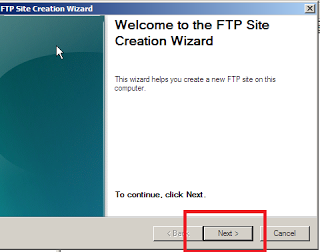
6. Klik Next Lagi.
7. Browse / Cari tempat folder IIS Kalian.
8. Ceklis Yg Dua Itu " Read" Dan " Write "
9. Klik Finish
Kesimpulan :
Refrensi :